إصلاح: التطبيقات غير المثبتة تستمر في الظهور مرة أخرى على ويندوز 11

إذا استمرت التطبيقات والبرامج غير المثبتة في الظهور مرة أخرى على شريط المهام، يمكنك تحرير ملف XML لتعديل التخطيط وإزالة الأسطر المخصصة.

شكا العديد من مستخدمي ويندوز 11 من أن العناصر التي قاموا بإلغاء تثبيتها من شريط المهام تعود غالبًا بعد إعادة تشغيل الكمبيوتر. على سبيل المثال، يتثبت متصفح Edge بنفسه على شريط المهام مهما قمت بإلغاء تثبيته. دعونا نرى كيف يمكنك إصلاح هذه المشكلة بسرعة.
المحتويات
التطبيقات غير المثبتة تستمر في الظهور مرة أخرى على شريط المهام
تحقق من قواعد النطاق
إذا كنت تستخدم جهاز كمبيوتر تديره منظمة، قد تمنع سياسات النطاق من إلغاء تثبيت تطبيقات معينة من شريط المهام. وهذا قد يفسر لماذا لا يمكنك إلغاء تثبيت التطبيقات بشكل دائم. اتصل بمدير تكنولوجيا المعلومات الخاص بك للحصول على مزيد من المعلومات.
تحرير ملف XML
أكد العديد من المستخدمين أنهم حلوا هذه المشكلة عن طريق تحرير ملف XML لتعديل التخطيط.
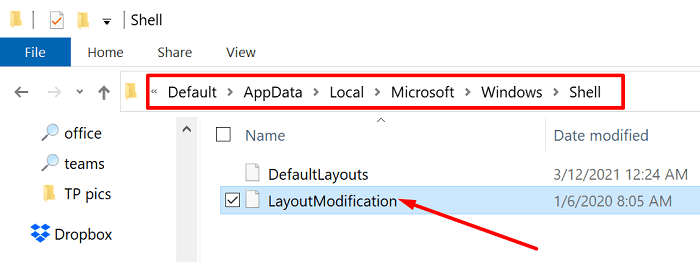
إذا استمرت المشكلة، استخدم CTRL + F وابحث عن جميع الأسطر "المخصصة". اكتب custom في مربع البحث واضغط Enter. قم بإزالة جميع الأسطر المخصصة وتحقق من النتائج. على سبيل المثال، حل مستخدمون آخرون المشكلة عن طريق إزالة السطر CustomTaskbarLayoutCollection PinListPlacement=”Replace”.
تحرير سطر TaskbarPinList الخاص بشريط المهام
تذكر أن التحديثات الرئيسية لويندوز 11 قد تتجاوز هذه الإعدادات، وقد تحتاج إلى تكرار نفس الخطوات مرة أخرى.
ضبط إعدادات شريط المهام الخاصة بك
قد يربط نظام التشغيل أيضًا بعض التطبيقات بحساب المستخدم الخاص بك. حرر إعدادات شريط المهام مباشرة من مجلد ملف التعريف الخاص بك وتحقق من النتائج.
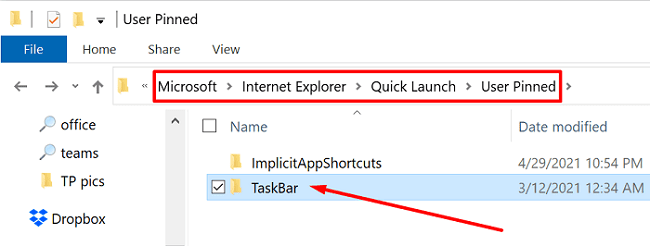
إنشاء حساب مستخدم جديد
إذا كان حساب المستخدم الخاص بك تالفًا، أنشئ ملف تعريف جديد وتحقق مما إذا كانت العناصر غير المثبتة تستمر في العودة.
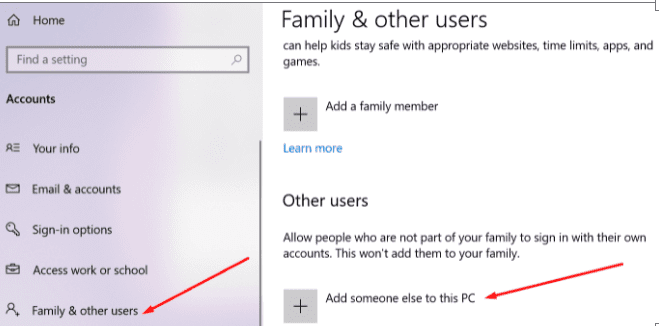
ضبط السجل الخاص بك
يمكنك أيضًا إ instruct Windows 11 بعدم تثبيت أي شيء على شريط المهام. تذكر أن هذه الطريقة أيضًا تزيل “تثبيت على شريط المهام” الخيار من قائمة السياق.
HKEY_CURRENT_USER\SOFTWARE\Policies\Microsoft\Windows\Explorer
NoPinningToTaskbar وضع قيمته على 1.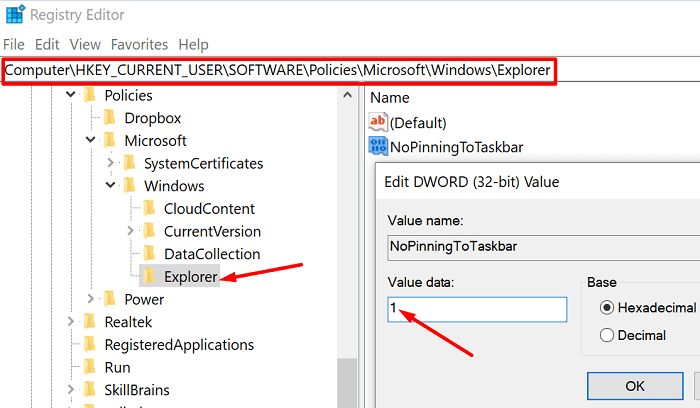
استخدام محرر سياسة المجموعة المحلية
إذا كنت تستخدم ويندوز 11 Pro أو Enterprise، أطلق محرر سياسة المجموعة وضبط إعدادات شريط المهام.
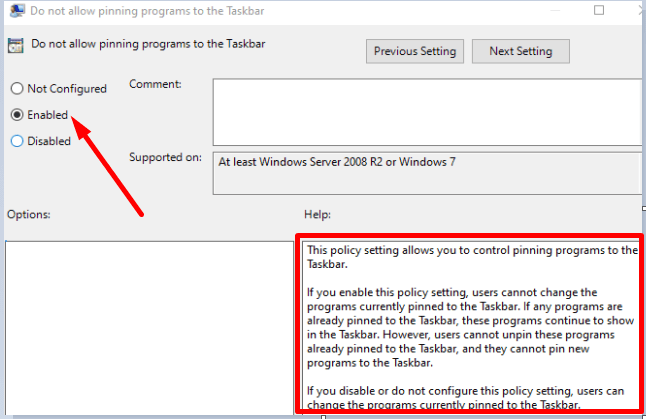
ستمنع هذه الخطوة المستخدمين من تثبيت برامج جديدة على شريط المهام. تذكر أنه يجب عليك إلغاء تثبيت العناصر المسببة للمشاكل من شريط المهام قبل تمكين هذا الخيار. بمجرد تمكين إعداد سياسة هذا، لا يمكن للمستخدمين تغيير البرامج المثبتة حاليًا على شريط المهام.
الاستنتاج
إذا استمرت التطبيقات والبرامج غير المثبتة في الظهور مرة أخرى على شريط المهام، يمكنك تحرير ملف XML لتعديل التخطيط وإزالة سطر TaskbarPinList. بدلاً من ذلك، يمكنك أيضًا إنشاء مفتاح NoPinningToTaskbar جديد في محرر السجل لمنع المستخدمين من تثبيت العناصر على شريط المهام. يمكن لمستخدمي ويندوز 11 Pro وEnterprise تمكين الخيار الذي يقول “عدم السماح بتثبيت البرامج على شريط المهام.”
اكتب تعليقاتك أدناه وأخبرنا أي من هذه الطرق كانت فعالة بالنسبة لك.
إذا استمرت التطبيقات والبرامج غير المثبتة في الظهور مرة أخرى على شريط المهام، يمكنك تحرير ملف XML لتعديل التخطيط وإزالة الأسطر المخصصة.
إزالة المعلومات المحفوظة من الملء التلقائي في فايرفوكس من خلال اتباع هذه الخطوات السريعة والبسيطة لأجهزة Windows وAndroid.
في هذا الدليل، نعرض لك كيفية إجراء إعادة ضبط برفق أو بقوة لجهاز Apple iPod Shuffle.
هناك العديد من التطبيقات الرائعة على جوجل بلاي والتي تجعلك ترغب في الاشتراك. بعد فترة من الوقت، ستحتاج إلى إدارة اشتراكاتك على جوجل بلاي.
البحث في جيبك أو محفظتك لإيجاد البطاقة المناسبة للدفع يمكن أن يكون فعلاً مزعجاً. في السنوات القليلة الماضية، طورت شركات متعددة حلول الدفع غير التلامسية.
عند حذف تاريخ تنزيلات أندرويد، فإنك تساعد في توفير المزيد من مساحة التخزين من بين أشياء أخرى. إليك الخطوات التي يجب اتباعها.
هذا الدليل سيظهر لك كيفية حذف الصور ومقاطع الفيديو من فيسبوك باستخدام جهاز الكمبيوتر أو أندرويد أو نظام iOS.
لقد قضينا بعض الوقت مع Galaxy Tab S9 Ultra، وهو يعتبر الجهاز المثالي للتوافق مع جهاز الكمبيوتر الذي يعمل بنظام Windows أو Galaxy S23. بينما يعد هذا الجهاز رائعًا، إلا أن نظام Android وOne UI من Samsung ليست مثالية.
كتم رسائل المجموعة النصية في اندرويد 11 للحفاظ على إشعارات تحت السيطرة لتطبيق الرسائل وواتساب وتيليجرام.
قم بمسح تاريخ شريط العنوان URL على فيرفكس واحتفظ بجلساتك خاصة من خلال اتباع هذه الخطوات السريعة والسهلة.







